Apache Maven es una herramienta de gestión de proyectos de software basada en el concepto POM (Proyecto, Objeto, Modelo). Maven es una herramienta de automatización de compilación que se usa principalmente para proyectos basados en Java, pero también se puede usar para compilar y administrar proyectos escritos en C#, Ruby, Scala y otros lenguajes. No solo describe cómo se construye el software, sino también sus dependencias.
En este tutorial, le mostraremos paso a paso cómo instalar y configurar Apache Maven en un sistema CentOS 8.
Requisitos
- CentOS 8
Privilegios de raíz
Lo que haremos:
- Instalar Java OpenJDK en CentOS 8
- Descargar archivo binario de Apache Maven
- Configurar el entorno Apache Maven
- Pruebas
Paso 1:instalar Java OpenJDK en CentOS 8
En primer lugar, vamos a instalar Java OpenJDK en CentOS 8 desde el repositorio de AppStream. Hay muchas versiones de OpenJDK proporcionadas por el repositorio de AppStream y vamos a utilizar la versión 11 de Java OpenJDK LTS.
Utilice el siguiente comando para obtener todas las versiones de OpenJDK disponibles en AppStream.
dnf search openjdk
dnf info java-11-openjdk
Ahora instale Java OpenJDK 11 usando el comando dnf a continuación.
sudo dnf install java-11-openjdk
Una vez completada la instalación, verifique la versión de Java.
java -version
Y obtendrá el resultado como se muestra a continuación.
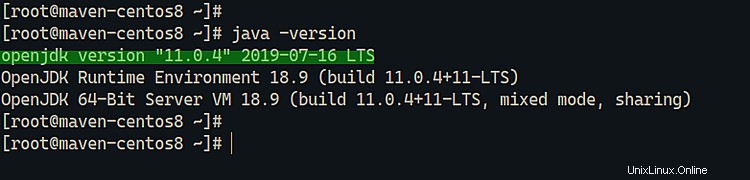
Como resultado, Java OpenJDK 11 se instaló en CentOS 8 Server.
Paso 2:descargue el archivo binario de Apache Maven
En este tutorial, instalaremos la última versión estable de Apache Maven 3.6.2 descargando su archivo binario.
Vaya al directorio '/usr/local/src' y descargue el archivo binario de Apache Maven usando el comando wget.
cd /usr/local/src
wget https://www-eu.apache.org/dist/maven/maven-3/3.6.2/binaries/apache-maven-3.6.2-bin.tar.gz
Extraiga el archivo comprimido y mueva el directorio maven de Apache a '/usr/local' como un directorio 'maven'.
tar -xf apache-maven-3.6.2-bin.tar.gz
mv apache-maven-3.6.2 /usr/local/maven/
Ahora Apache Maven se ha instalado en el directorio '/usr/local/maven'.
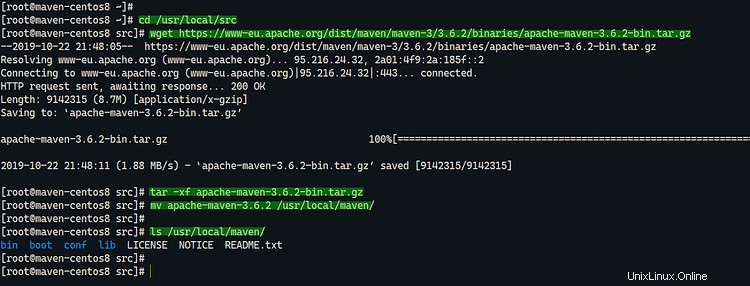
Paso 3:configurar el entorno de Apache Maven
En este paso, configuraremos la variable de entorno para Apache Maven. Vamos a configurar el directorio de variables de entorno de Apache Maven a través del directorio '/etc/profile.d', y hará que Apache Maven pueda ser utilizado por todos los usuarios del sistema.
Vaya al directorio '/etc/profile.d' y cree el script 'maven.sh' usando el editor vim.
cd /etc/profile.d/
vim maven.sh
Pegue el siguiente script.
# Apache Maven Environment Variables
# MAVEN_HOME for Maven 1 - M2_HOME for Maven 2
export M2_HOME=/usr/local/maven
export PATH=${M2_HOME}/bin:${PATH}
Guardar y cerrar.
Después de eso, haga que el script 'maven.sh' sea ejecutable y cárguelo en el sistema usando el comando fuente.
chmod +x /etc/profile.d/maven.sh
source /etc/profile.d/maven.sh
Ahora se ha completado la configuración de la variable de entorno de Apache Maven. Y como resultado, el comando Apache Maven está disponible para todos los usuarios del sistema.
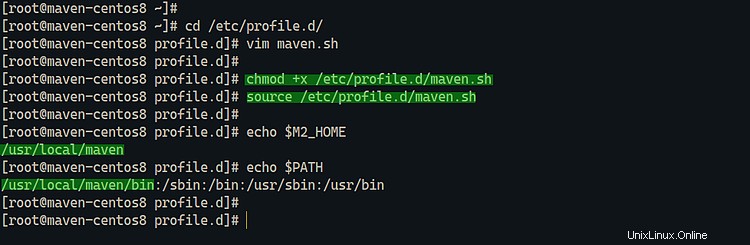
Paso 4 - Prueba
Para verificar nuestra instalación de Apache Maven, puede ejecutar el siguiente comando maven.
mvn --version
Y debería obtener un resultado similar al siguiente:
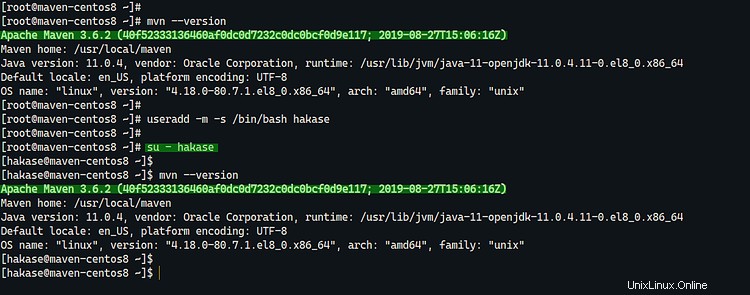
Como resultado, se completó la instalación de Apache Maven 3.6. Se ejecuta en Linux CentOS 8 de 64 bits, con Java OpenJDK 11 instalado y el directorio principal de Maven es '/usr/local/maven'.